Trong thế giới kỹ thuật số ngày nay, thời gian là vàng bạc. Việc lãng phí công sức vào những tác vụ lặp đi lặp lại như chuyển đổi định dạng ảnh từ JPG sang PNG hay loại bỏ phông nền của một bức ảnh có thể gây khó chịu. May mắn thay, Adobe Express mang đến giải pháp tối ưu với bộ công cụ “Quick Actions” (Hành động nhanh) mạnh mẽ, được thiết kế để hoàn thành các công việc này chỉ trong tích tắc. Với những tính năng được tối ưu hóa, Adobe Express hứa hẹn sẽ thay đổi cách bạn tương tác với các dự án sáng tạo và công việc hàng ngày.
Bài viết này sẽ đi sâu vào 5 tính năng Quick Actions nổi bật nhất của Adobe Express, giúp bạn làm việc hiệu quả hơn và tiết kiệm đáng kể thời gian quý báu.
1. Xóa Nền Ảnh Nhanh Chóng (Remove Background)
Việc tách phông nền khỏi một hình ảnh từng là một tác vụ phức tạp đòi hỏi kỹ năng Photoshop chuyên sâu. Tuy nhiên, với sự phát triển của công nghệ, giờ đây bạn có thể dễ dàng xóa phông ảnh trên điện thoại thông minh hoặc máy tính bằng nhiều công cụ khác nhau. Trong số đó, tính năng “Remove Background” của Adobe Express nổi bật như một lựa chọn hàng đầu nhờ sự tiện lợi và hiệu quả vượt trội.
Đây là một tính năng cao cấp của Adobe Express Premium, nhưng hiện tại Adobe đang cung cấp miễn phí trong một thời gian giới hạn. Khi thời gian khuyến mãi kết thúc, bạn sẽ cần đăng ký gói Premium để tiếp tục sử dụng.
Để sử dụng tính năng này, hãy làm theo các bước sau:
- Mở Adobe Express và nhấp vào biểu tượng dấu cộng (+).
- Chuyển sang tab Quick actions (Hành động nhanh).
- Chọn Remove Background (Xóa Nền).
- Tải lên hình ảnh của bạn và chờ Adobe Express xử lý.
- Sau khi xử lý, bạn có thể chọn Download (Tải xuống) để lưu ảnh với nền trong suốt. Ngoài ra, bạn cũng có thể thêm phông nền mới bằng cách chọn màu tùy chỉnh, một trong các tùy chọn có sẵn của Adobe, hoặc nhấp vào Upload image (Tải ảnh lên) để thêm ảnh nền của riêng bạn.
- Khi hoàn tất, nhấp vào nút Download (Tải xuống) để lưu hình ảnh vào thiết bị của bạn.
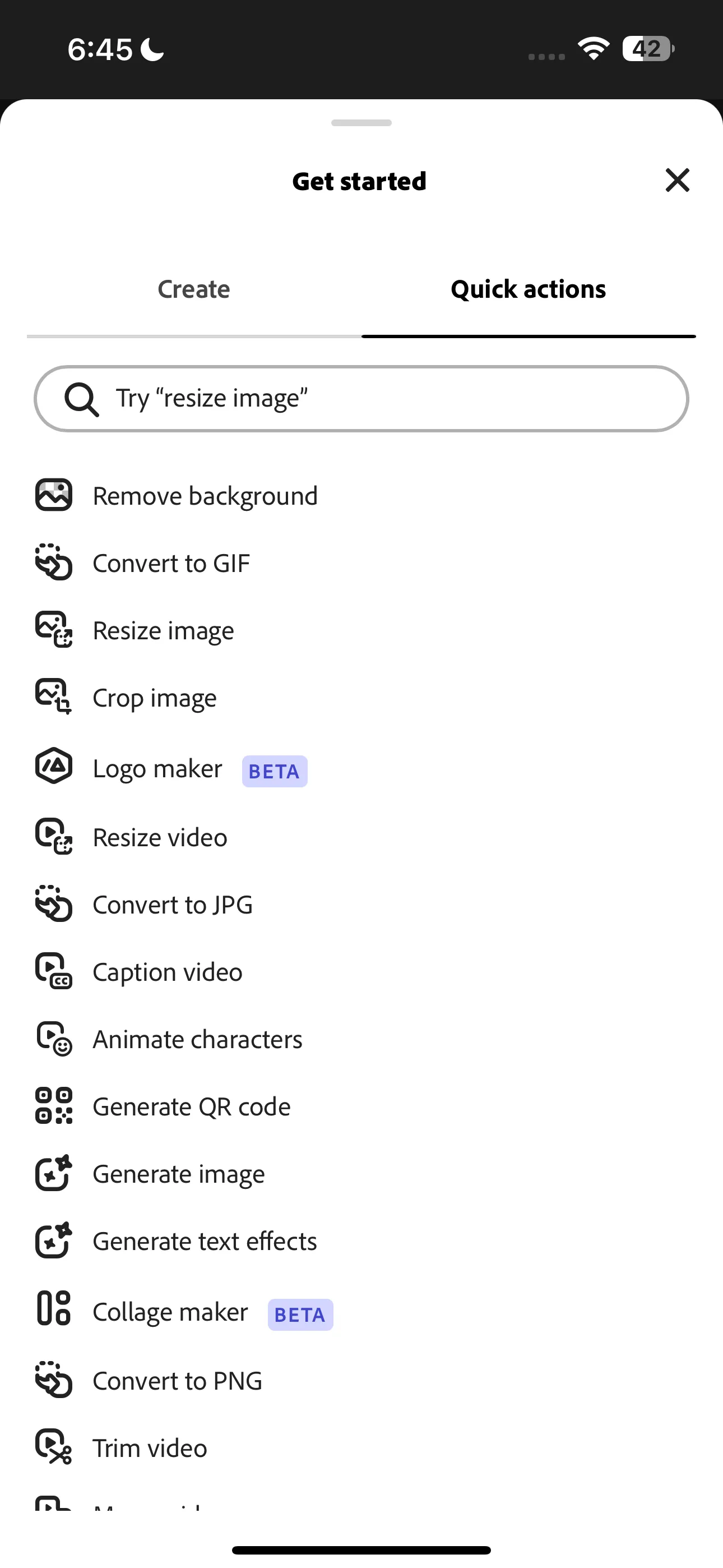 Danh sách các công cụ Quick Actions trong Adobe Express, hiển thị các tính năng chỉnh sửa ảnh, video và PDF tiện lợi.
Danh sách các công cụ Quick Actions trong Adobe Express, hiển thị các tính năng chỉnh sửa ảnh, video và PDF tiện lợi.
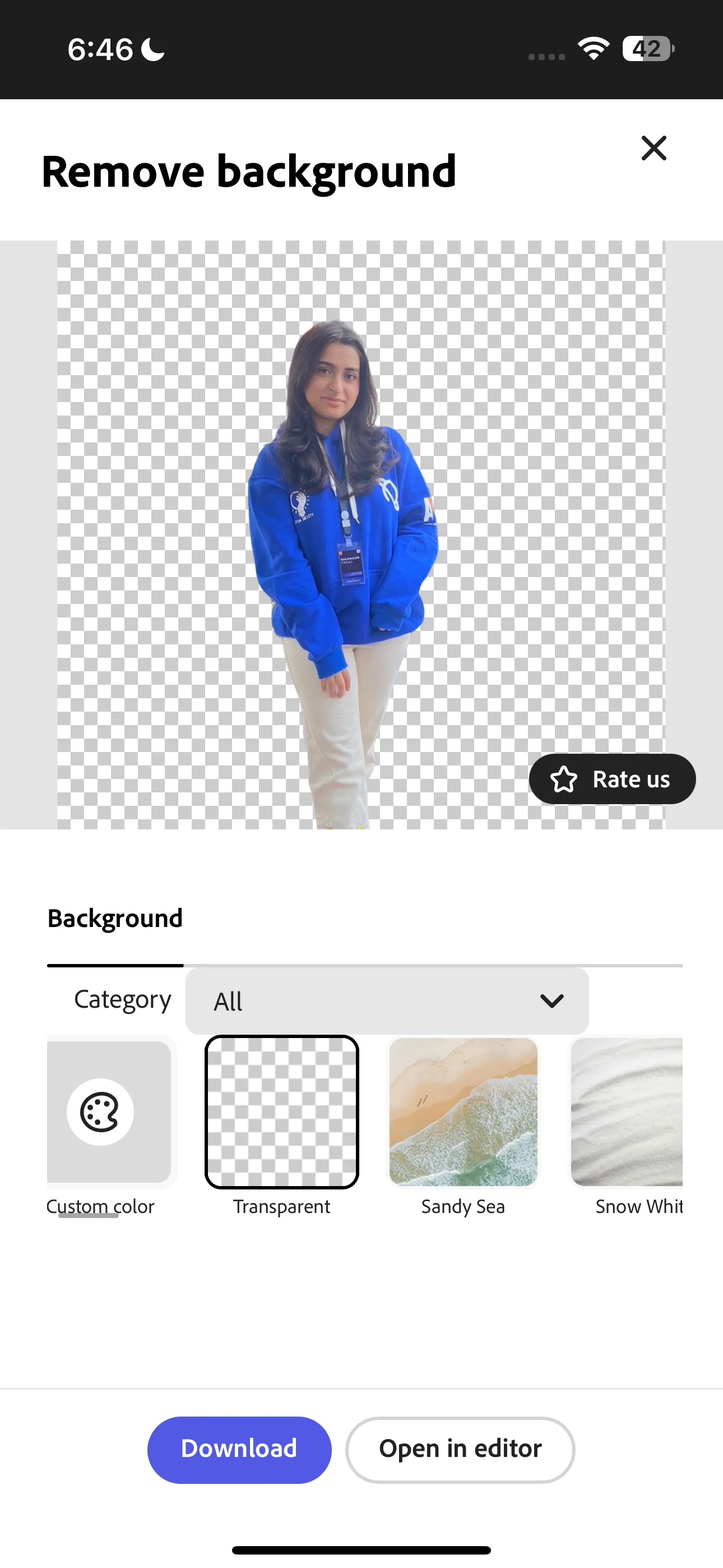 Hình ảnh đã được xóa nền trong suốt bằng tính năng Remove Background của Adobe Express, minh họa hiệu quả tách phông.
Hình ảnh đã được xóa nền trong suốt bằng tính năng Remove Background của Adobe Express, minh họa hiệu quả tách phông.
2. Tạo Mã QR Chuyên Nghiệp Dễ Dàng (Generate QR code)
Nếu bạn muốn điều hướng ai đó đến một trang web, một biểu mẫu Google, hay thậm chí là hồ sơ mạng xã hội của mình mà không cần họ phải gõ từng ký tự của đường link, việc sử dụng mã QR là một lựa chọn tuyệt vời. Chỉ với một lần quét nhanh, người dùng sẽ được đưa đến đúng nơi bạn muốn. Adobe Express cung cấp công cụ tạo mã QR nhanh chóng và dễ dàng.
Dưới đây là cách bạn có thể tạo mã QR bằng Adobe Express:
- Nhấp vào biểu tượng dấu cộng (+), sau đó điều hướng đến Quick actions > Generate QR code (Hành động nhanh > Tạo mã QR).
- Nhập hoặc dán URL bạn muốn mã QR liên kết đến vào ô văn bản dưới phần Enter or paste URL (Nhập hoặc dán URL).
- Để tải xuống mã QR nguyên bản, nhấn nút Download (Tải xuống).
- Nếu muốn tùy chỉnh, chuyển sang tab Style (Kiểu) để điều chỉnh các tùy chọn Dots (Chấm), Marker border (Viền đánh dấu) và Marker center (Tâm đánh dấu).
- Để thay đổi màu sắc của mã QR, chuyển đến tab Color (Màu sắc) và chọn từ năm tùy chọn màu cơ bản.
- Mặc định, mã QR được tải xuống dưới dạng tệp PNG, nhưng bạn có thể chuyển sang JPG hoặc SVG bằng cách chuyển sang tab File format (Định dạng tệp).
- Cuối cùng, nhấn nút Download (Tải xuống) để lưu mã QR của bạn. Nếu bạn muốn chỉnh sửa hình ảnh thêm, hãy nhấn Open in editor (Mở trong trình chỉnh sửa).
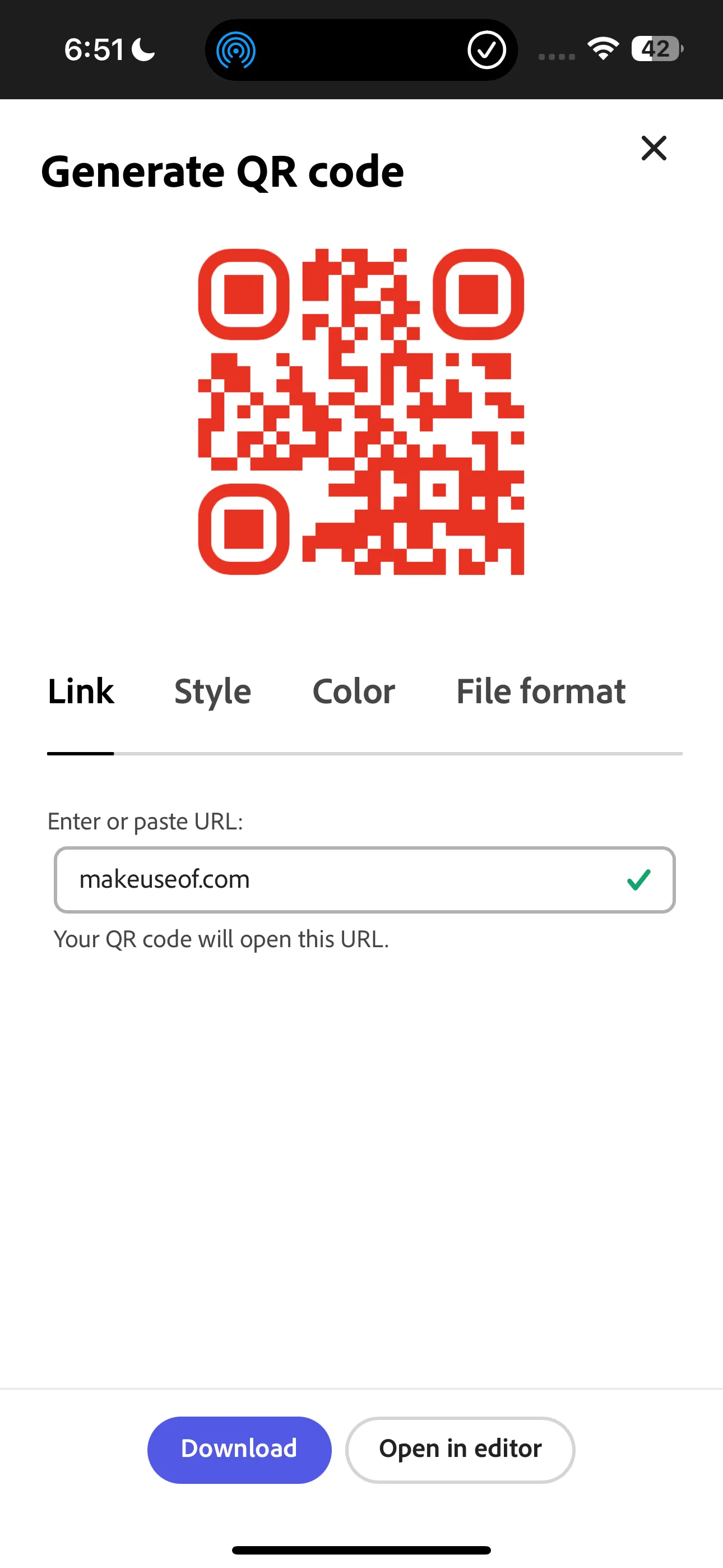 Giao diện tạo mã QR trong Adobe Express với trường nhập URL, minh họa cách tạo QR code dẫn đến trang web.
Giao diện tạo mã QR trong Adobe Express với trường nhập URL, minh họa cách tạo QR code dẫn đến trang web.
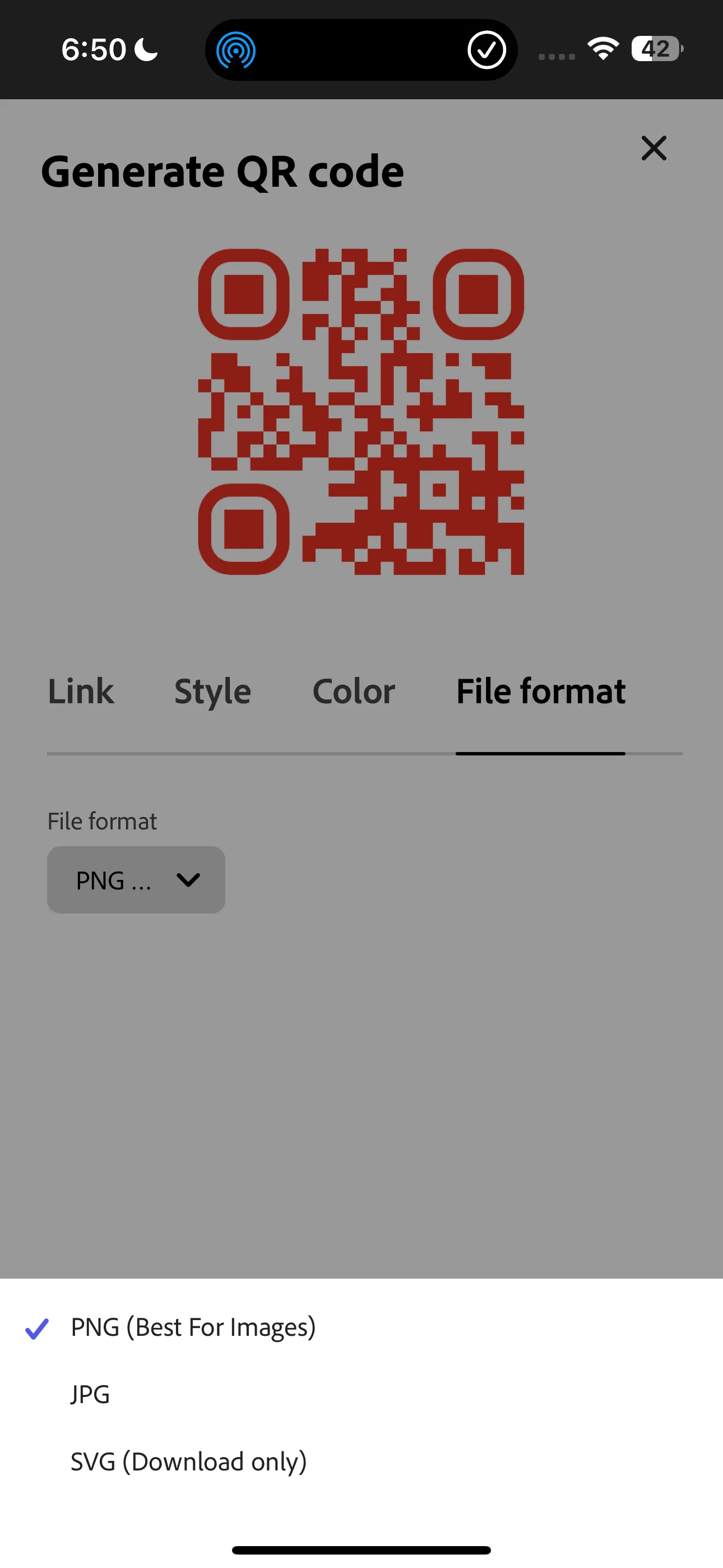 Tùy chọn định dạng tệp (PNG, JPG, SVG) khi tải mã QR đã tạo từ Adobe Express, cho phép lựa chọn loại file phù hợp.
Tùy chọn định dạng tệp (PNG, JPG, SVG) khi tải mã QR đã tạo từ Adobe Express, cho phép lựa chọn loại file phù hợp.
3. Chuyển Đổi Định Dạng Tệp Linh Hoạt (File Type Conversion)
Adobe Express còn cung cấp các Quick Actions cho phép bạn chuyển đổi định dạng tệp ảnh và video chỉ trong vài giây. Đối với ảnh, bạn có thể chuyển đổi sang JPG, PNG hoặc SVG, trong khi video có thể chuyển đổi sang MP4 hoặc GIF.
Ngoài ra, Adobe Express còn có các tùy chọn Convert to PDF (Chuyển đổi sang PDF) và Convert from PDF (Chuyển đổi từ PDF). Tùy chọn đầu tiên cho phép bạn chuyển đổi tệp Microsoft Word, Excel, PowerPoint hoặc ảnh thành tệp PDF, trong khi tùy chọn thứ hai cho phép bạn chuyển đổi PDF thành tệp Microsoft Word, Excel, PowerPoint, Rich Text Format (RTF), JPG hoặc PNG.
Cần lưu ý rằng các tính năng Convert to PDF và Convert from PDF hiện không khả dụng trên Adobe Express Mobile.
Để sử dụng bất kỳ công cụ nào trong số này, bạn chỉ cần chạm vào biểu tượng dấu cộng (+), sau đó chuyển sang tab Quick actions (Hành động nhanh). Bạn có thể tìm kiếm tùy chọn mong muốn hoặc cuộn qua danh sách.
Trên thiết bị di động hoặc máy tính bảng, hãy chạm vào Tap to upload an image/video (Chạm để tải ảnh/video lên) và chọn từ Photo Library (Thư viện ảnh), Take Photo (Chụp ảnh) hoặc Choose File (Chọn tệp). Trên web, bạn có thể kéo và thả tệp hoặc duyệt tìm tệp trên máy tính. Sau khi chuyển đổi, nhấp vào Download (Tải xuống) để lưu hoặc Open in editor (Mở trong trình chỉnh sửa) để thực hiện các chỉnh sửa tiếp theo.
4. Các Tác Vụ Nhanh Với PDF (PDF Quick Actions)
Là một công cụ chỉnh sửa đa năng, Adobe Express có ba Quick Actions đặc biệt đã giúp tiết kiệm hàng giờ làm việc cho nhiều người dùng.
Chỉnh Sửa PDF Trực Tiếp (Edit PDF)
Một trong những công cụ hữu ích nhất là Edit PDF, được hỗ trợ bởi công nghệ Adobe Acrobat. Để sử dụng, hãy vào Quick actions, sau đó chọn Document > Edit PDF (Tài liệu > Chỉnh sửa PDF). Tải tệp của bạn lên và nhấp Open (Mở) để bắt đầu chỉnh sửa trong trình chỉnh sửa của Adobe Express.
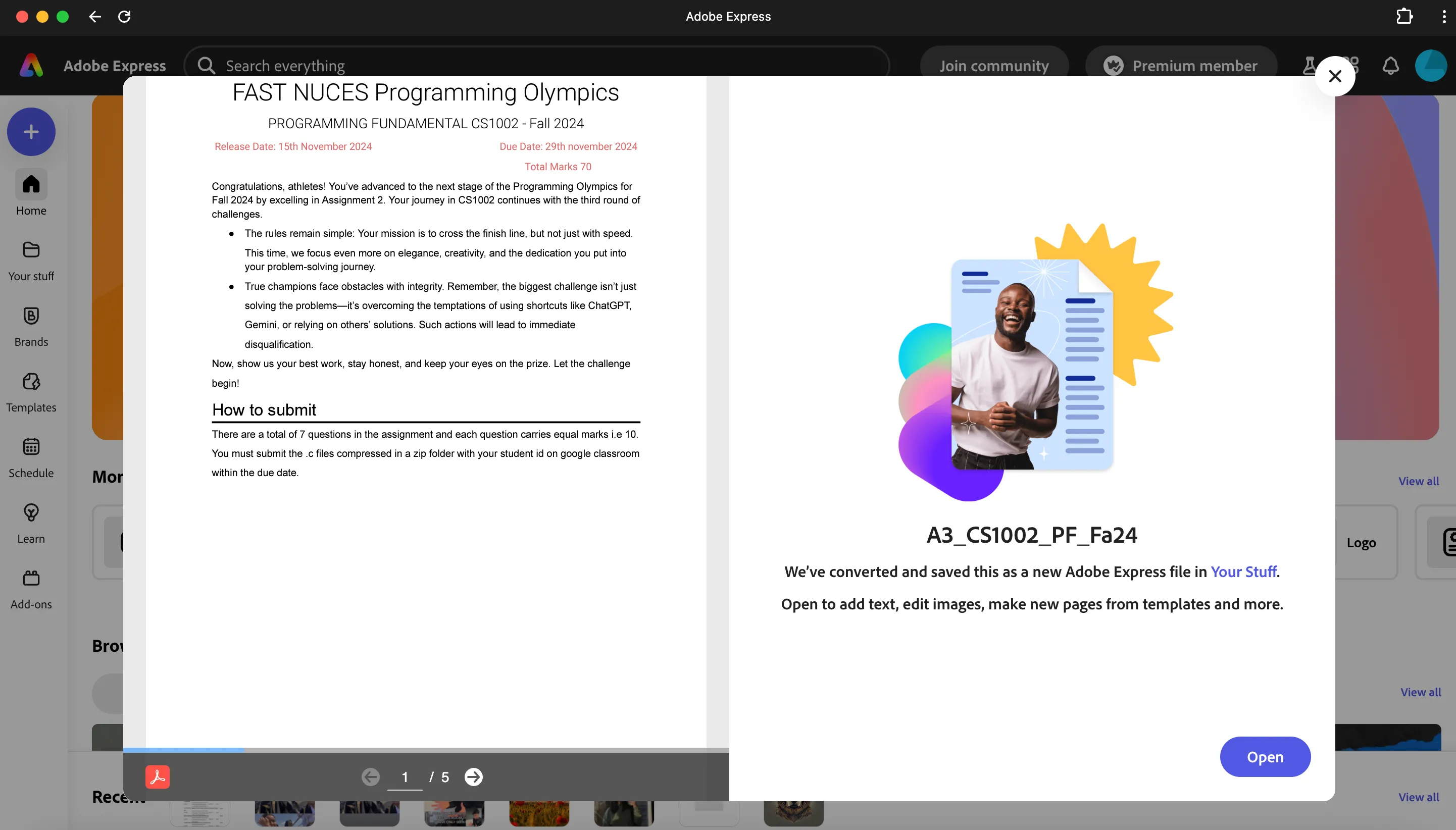 Tính năng chỉnh sửa PDF của Adobe Express, hiển thị khả năng tải lên tài liệu để thay đổi nội dung trực tiếp.
Tính năng chỉnh sửa PDF của Adobe Express, hiển thị khả năng tải lên tài liệu để thay đổi nội dung trực tiếp.
Giờ đây, bạn có thể điều chỉnh kích thước văn bản, màu sắc, căn chỉnh hoặc thậm chí chỉnh sửa và thay đổi kích thước hình ảnh. Cần thêm một đoạn văn mới hay chèn hình ảnh? Bạn cũng có thể thực hiện điều đó! Đối với những người thường xuyên phát hiện lỗi chính tả quá muộn, công cụ này thực sự là một cứu cánh.
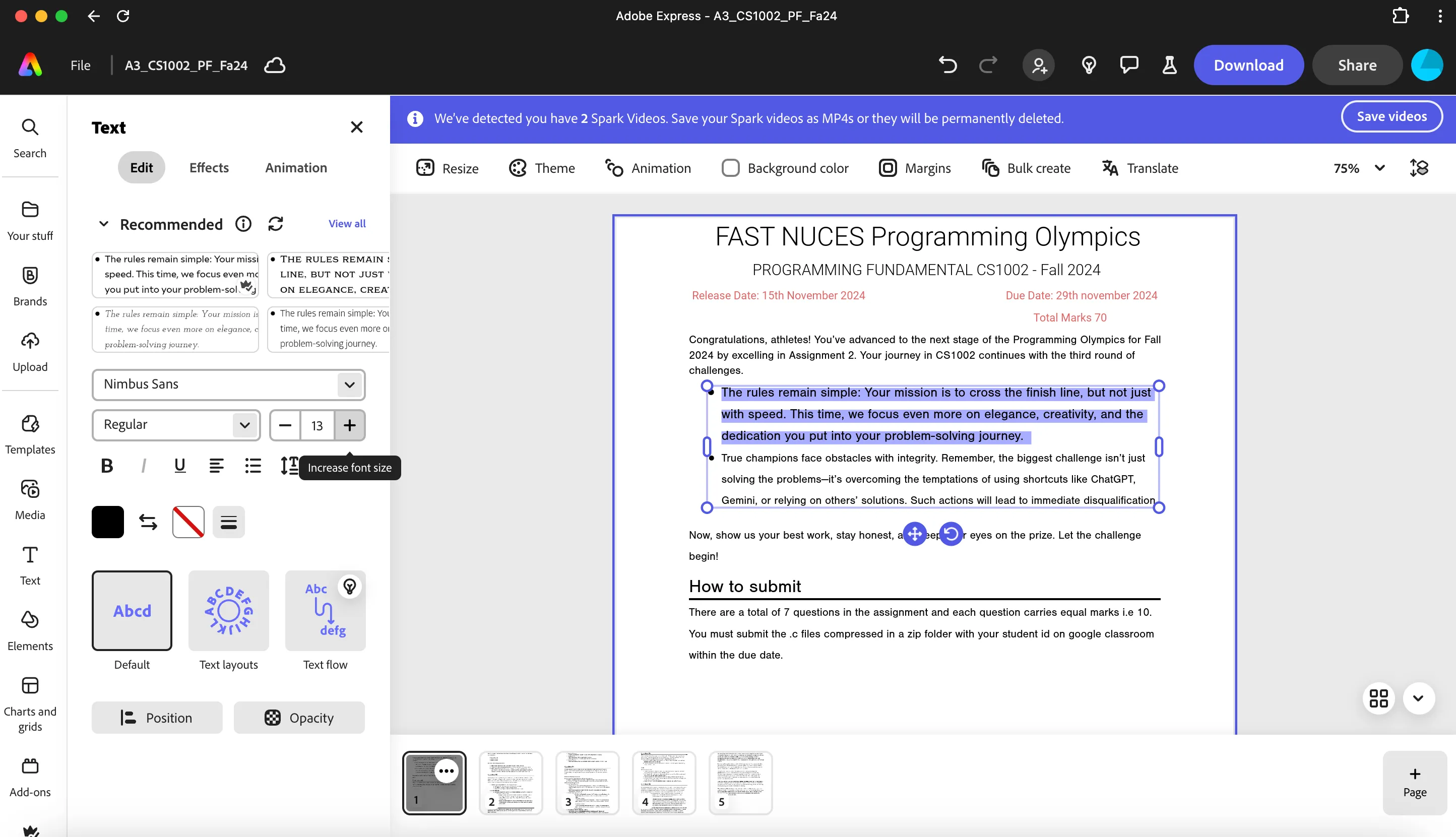 Màn hình chỉnh sửa văn bản trong tệp PDF trên Adobe Express, cho phép điều chỉnh kích thước, màu sắc và căn chỉnh chữ.
Màn hình chỉnh sửa văn bản trong tệp PDF trên Adobe Express, cho phép điều chỉnh kích thước, màu sắc và căn chỉnh chữ.
Ghép Nối Các Tệp Thành PDF (Combine Files)
Nếu bạn cần ghép nhiều tệp, bao gồm PDF, tài liệu Microsoft Word, PowerPoint, bảng tính Excel hoặc hình ảnh PNG/JPG, thành một tệp PDF duy nhất, tính năng Combine Files (Ghép tệp) của Quick Action sẽ giúp bạn.
Chỉ cần vào Quick actions > Document > Combine Files (Hành động nhanh > Tài liệu > Ghép tệp).
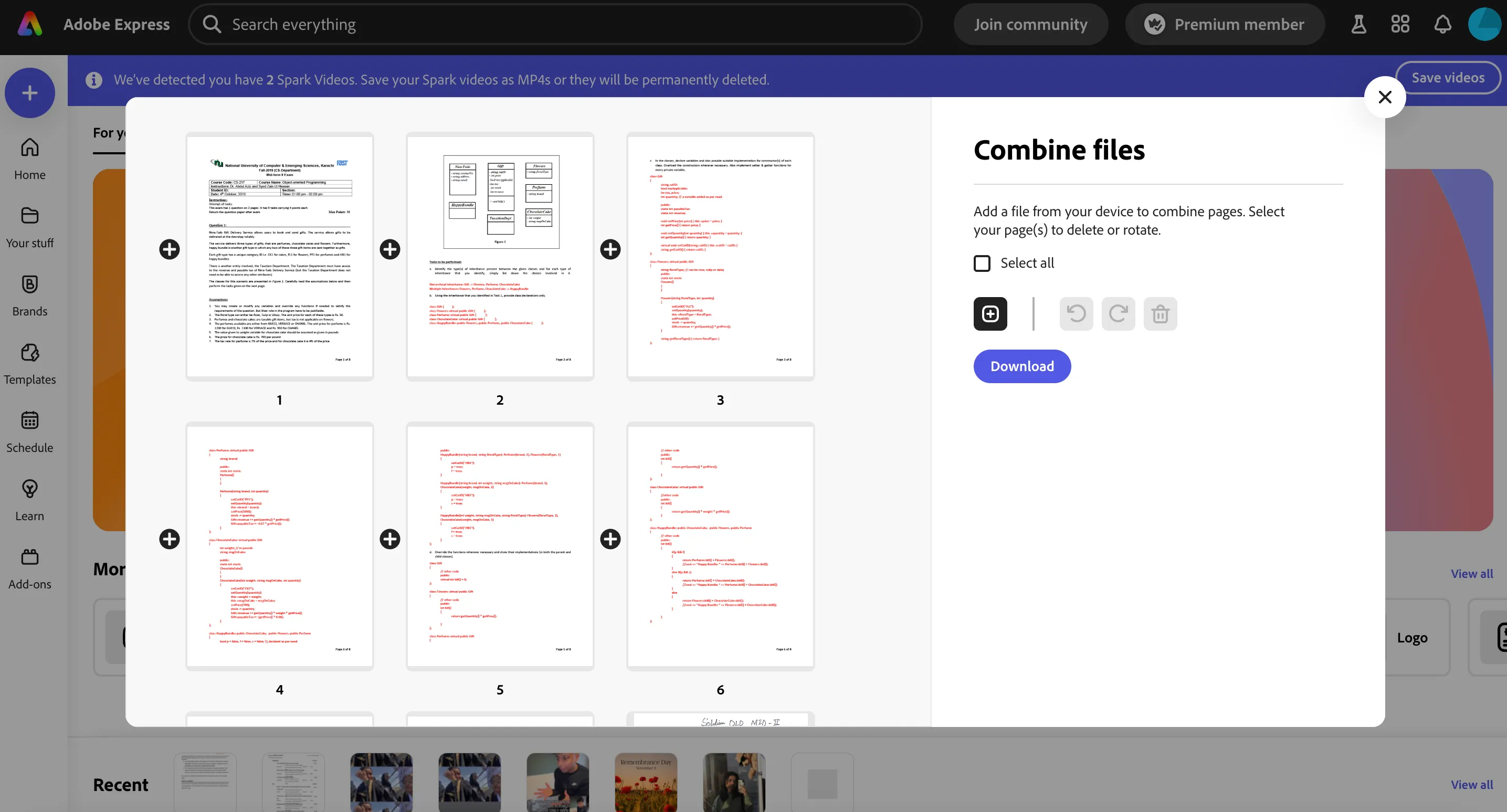 Giao diện công cụ ghép tệp (Combine Files) của Adobe Express, cho phép kết hợp nhiều định dạng thành một tài liệu PDF duy nhất.
Giao diện công cụ ghép tệp (Combine Files) của Adobe Express, cho phép kết hợp nhiều định dạng thành một tài liệu PDF duy nhất.
Bạn có thể xoay tệp bằng các biểu tượng xoay hoặc xóa bất kỳ tệp nào không cần thiết bằng cách nhấp vào biểu tượng xóa. Khi các tệp của bạn đã được sắp xếp, hãy chọn chúng và nhấn Download (Tải xuống) để lưu tệp PDF đã ghép của bạn.
Sắp Xếp Trang PDF Hiệu Quả (Organize Pages)
Để sắp xếp lại, xóa, xoay hoặc chèn trang vào một tệp PDF hiện có, tính năng Organize pages (Sắp xếp trang) là lựa chọn lý tưởng. Để sử dụng, điều hướng đến Quick actions > Organize Pages (Hành động nhanh > Sắp xếp trang) và tải lên tệp bạn muốn tổ chức. Từ đó, bạn có thể kéo các trang để sắp xếp lại thứ tự, xoay chúng hoặc xóa hoàn toàn. Cần thêm một tệp mới? Chỉ cần nhấp vào nút Add a file (Thêm tệp).
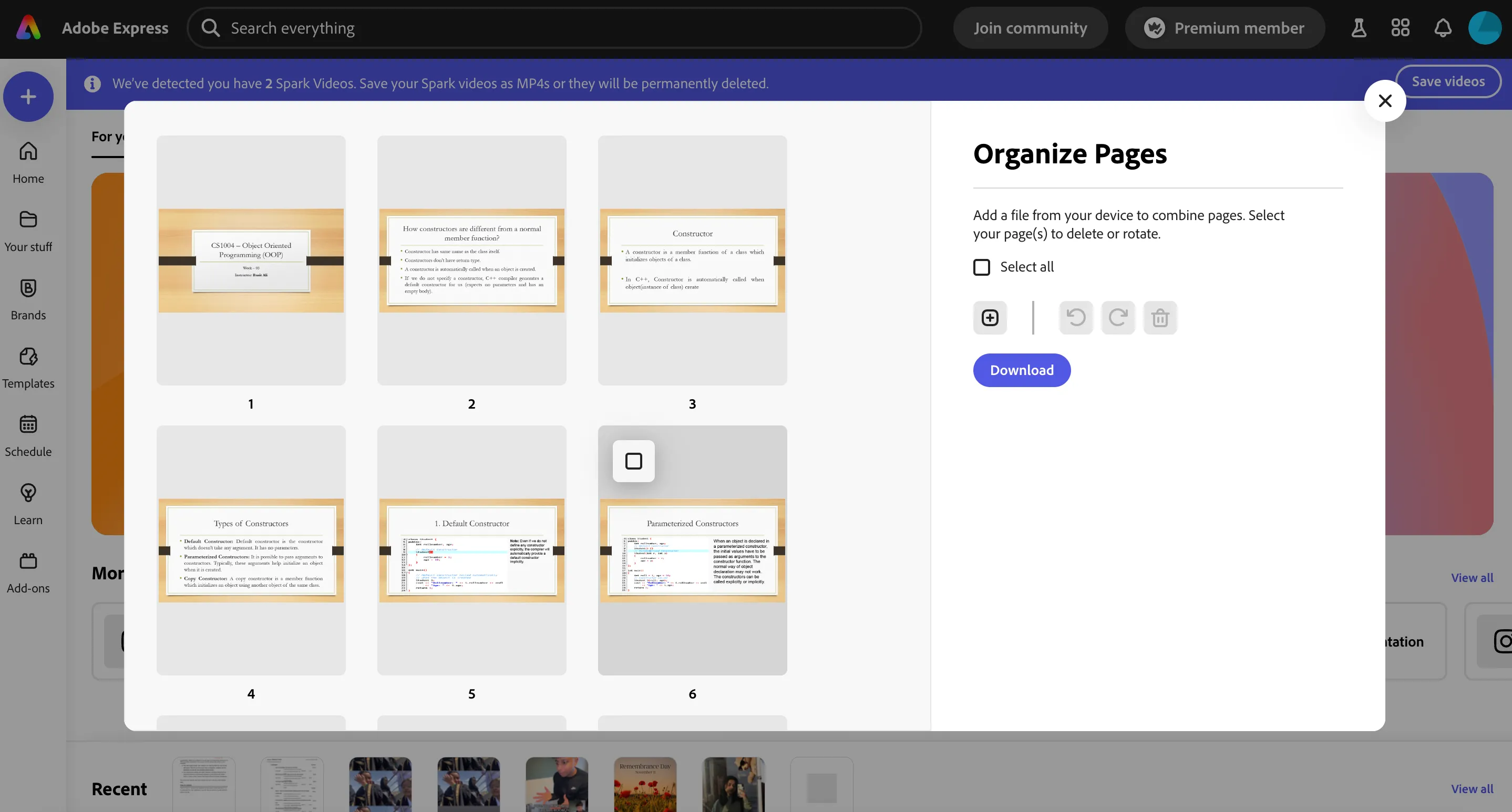 Tính năng sắp xếp trang (Organize Pages) trong Adobe Express, hiển thị các tùy chọn để chỉnh sửa thứ tự và cấu trúc của tệp PDF.
Tính năng sắp xếp trang (Organize Pages) trong Adobe Express, hiển thị các tùy chọn để chỉnh sửa thứ tự và cấu trúc của tệp PDF.
5. Tự Động Thêm Phụ Đề Cho Video (Caption Video)
Thời gian phải dành hàng giờ để tự tay thêm phụ đề cho video trước khi đăng tải đã qua rồi! Với những người thường xuyên tạo nội dung video cho mạng xã hội, việc có một công cụ tự động thêm phụ đề là cực kỳ giá trị. May mắn thay, Adobe Express cung cấp tính năng Quick Action Caption video hoàn toàn miễn phí và cực kỳ dễ sử dụng.
Đây là cách bạn có thể sử dụng tính năng này để thêm phụ đề cho video của mình:
- Truy cập Quick actions (Hành động nhanh) và nhấp vào Video trong thanh bên trái. Sau đó, chọn Caption video (Phụ đề video).
- Mở rộng menu thả xuống dưới Language spoken in video (Ngôn ngữ trong video) và chọn ngôn ngữ phù hợp.
- Tải lên video của bạn (dung lượng tối đa 1GB và thời lượng 5 phút).
- Sau khi công cụ tạo phụ đề, sử dụng hộp văn bản Edit caption (Chỉnh sửa phụ đề) để thực hiện bất kỳ chỉnh sửa cần thiết nào.
- Bạn có thể cá nhân hóa phụ đề bằng cách chọn kiểu dưới phần Choose a style (Chọn một kiểu). Để điều chỉnh màu sắc văn bản hoặc đường viền, hãy bật Customize color (Tùy chỉnh màu sắc) và thực hiện các thay đổi của bạn.
- Nhấp vào Download (Tải xuống) khi hoàn tất!
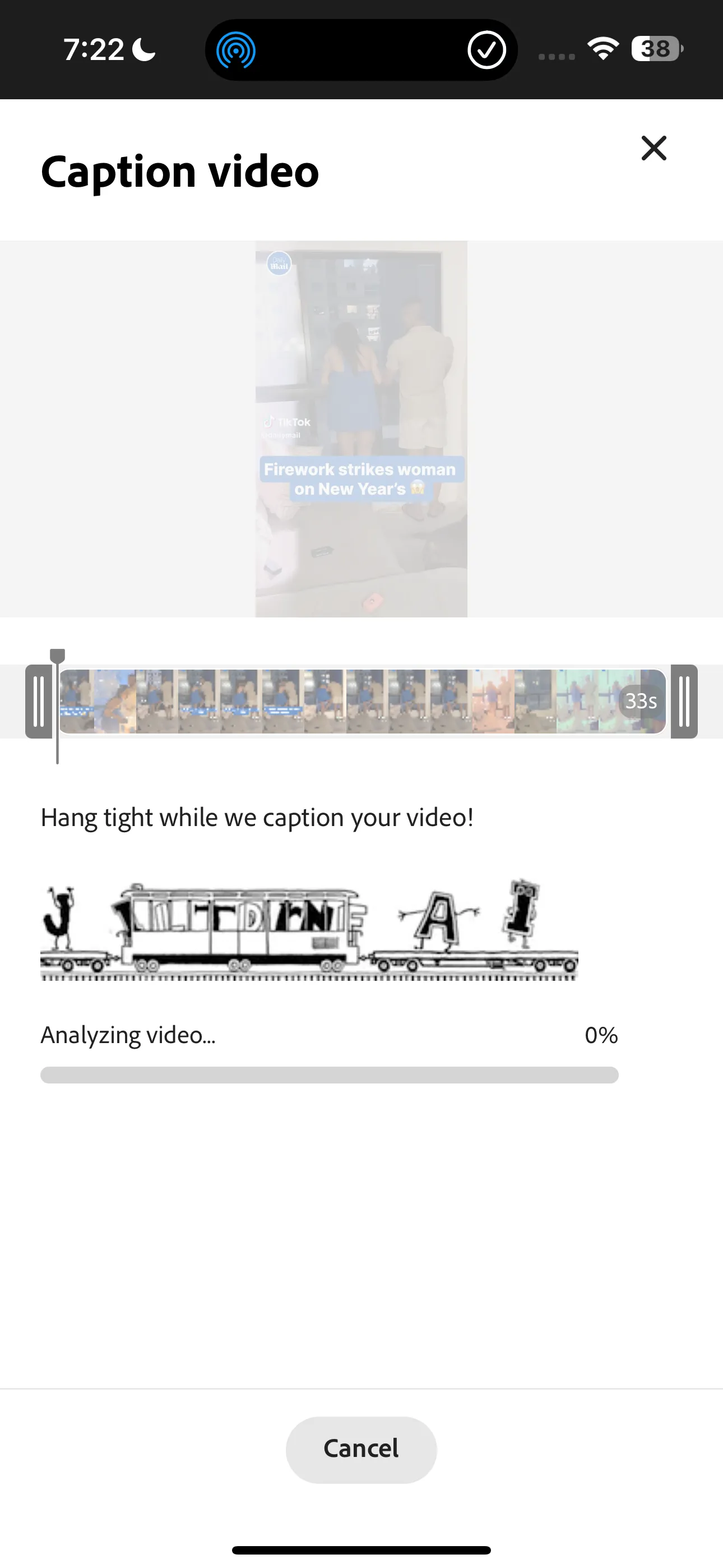 Quá trình xử lý video để tự động tạo phụ đề trong Adobe Express, minh họa tính năng thêm caption nhanh chóng.
Quá trình xử lý video để tự động tạo phụ đề trong Adobe Express, minh họa tính năng thêm caption nhanh chóng.
Kết Luận
Với vai trò là một chuyên gia trong lĩnh vực công nghệ, tôi khẳng định rằng Adobe Express cùng các Quick Actions kể trên thực sự là những công cụ vô giá. Chúng không chỉ đơn giản hóa các tác vụ chỉnh sửa phức tạp mà còn giúp người dùng tiết kiệm đáng kể thời gian và công sức. Từ việc xóa phông ảnh, tạo mã QR, chuyển đổi định dạng, đến chỉnh sửa PDF và tự động thêm phụ đề video, Adobe Express đã chứng minh mình là một trợ thủ đắc lực cho mọi nhu cầu sáng tạo và làm việc hiệu quả.
Nếu bạn đang tìm kiếm một giải pháp đa năng, dễ sử dụng để tăng cường hiệu suất công việc và đẩy nhanh quá trình sáng tạo, Adobe Express chắc chắn là cái tên bạn không thể bỏ qua. Hãy khám phá và trải nghiệm ngay hôm nay để tự mình cảm nhận sự tiện lợi mà nó mang lại!


